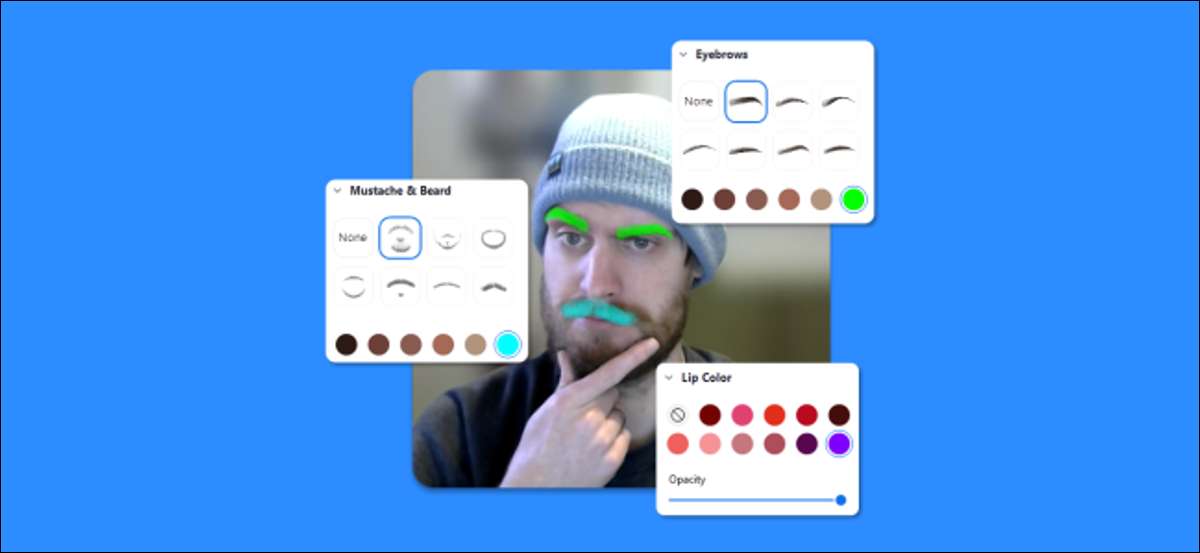
Videokokoukset voivat tuntea tylsää ja toistuvaa, varsinkin jos teet ne joka päivä. Zoomilla on runsaasti työkaluja Virtuaaliset taustat Auttaa houkuttelemaan asioita hieman. Jos se ei riitä, voit muuttaa ulkonäköäsi hauskaa, Ar Kasvovaikutukset .
Virtuaalisten taustakuvien lisäksi, joka on saatavilla Ikkunat , Mac ja Android , Zooman "Studio Effects" avulla voit muuttaa kulmakarvojen, kasvojen hiusten ja huulien ulkoasua. 3D-tehosteet ovat samanlaisia kuin AR-suodattimet Instagram ja Snapchat .
Liittyvät: Kuinka muuttaa zoomaustaajuutta hauskaa valokuvaa tai videota
Aloittaminen päivittää uusin Zoom-versio ja siirry sitten videopuheluun Windows 10 PC tai Mac . Seuraavaksi napsauta "Stop Video" -painikkeen vieressä oleva pieni nuoli.
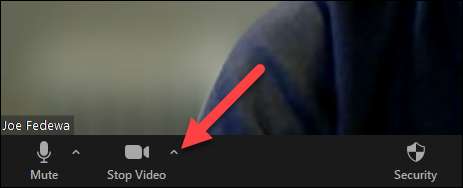
Valitse ponnahdusvalikosta "Valitse Virtual Background" tai "Valitse videosuodatin". Molemmat vievät sinut samaan paikkaan.
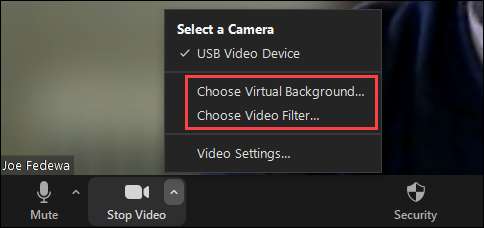
Tarkastelet nyt virtuaalisia taustat ja videosuodattimet. Valitse "Studio Effects" oikeassa alakulmassa (se voidaan merkitä "beta" -ominaiseksi). Ensimmäistä kertaa avaat studiovaikutuksia, sinua pyydetään lataamaan ja asentamaan lisää tiedostoja.
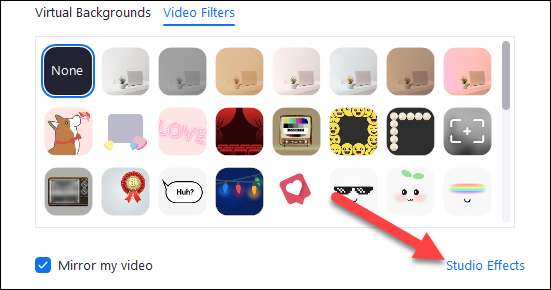
Studiovaikutukset koostuvat kolmesta osasta: "Kulmakarvat", "Viikset & amp; Parta, "ja" huulin väri ". Valitse mikä tahansa vaikutukset, jos haluat käyttää sitä välittömästi kasvoillesi.
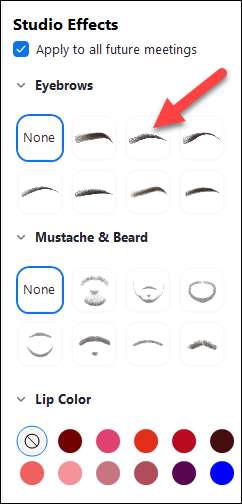
Kun valitset kulmakarvat tai kasvojen hiusvaikutukset, näyttöön tulee värivaihtoehdot. Napsauta jotain valmiiksi ladatusta väreistä tai valitse väripyörä, jos haluat valita mukautetun värin. Voit myös säätää vaikutuksen läpinäkyvyyttä.
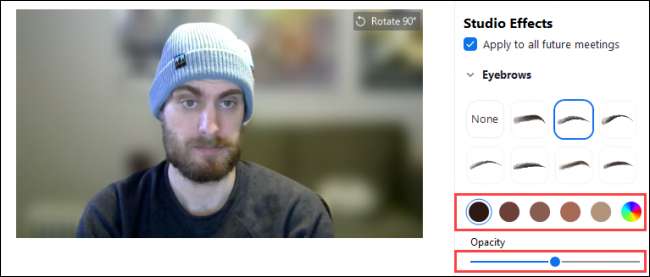
Jos haluat, että kasvojen vaikutukset näkyvät automaattisesti kaikissa kokouksissa, valitse "Hae kaikkiin tuleviin kokouksiin".
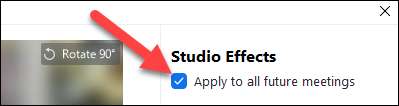
Kun olet valmis, napsauta "Sulje". Muista, että kasvojen vaikutukset näkyvät videosi reaaliaikaisesti, kun olet mukauttanut niitä.
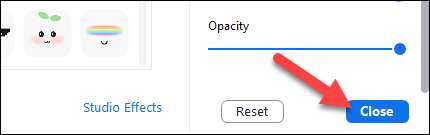
Se siitä! Voit saada villiä ulkonäköä näillä hauskoilla kasvovaikutuksilla, jotka varmasti tekevät sinusta erottuvan seuraavassa zoomauskokouksessa.
Liittyvät: Zoomin uudet kasvosuodattimet keventävät seuraavan videopuhelun







